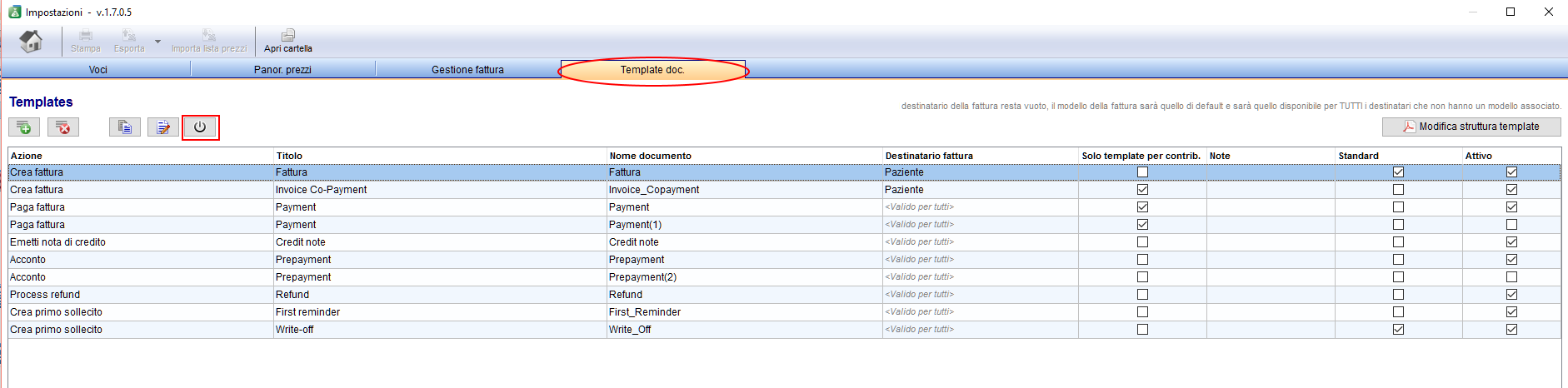Come attivare / disattivare un template?
From MedITEX - Wiki
| (One intermediate revision by one user not shown) | |||
| Line 1: | Line 1: | ||
<p>Aprire le Impostazioni con un click sul pulsante<strong> Impostazioni </strong>nella barra menù nella parte alta della pagina. </p> | <p>Aprire le Impostazioni con un click sul pulsante<strong> Impostazioni </strong>nella barra menù nella parte alta della pagina. </p> | ||
<p>Si aprirà la pagina nella tab Voci, spostarsi nella tab<strong> Template doc.</strong></p> | <p>Si aprirà la pagina nella tab Voci, spostarsi nella tab<strong> Template doc.</strong></p> | ||
| − | <p>[[Image: | + | <p>[[Image:Acc_att_diss_template_1_IT.png|none|740px|thumb|left|link=http://wiki.meditex-software.com/images/Acc_att_diss_template_1_IT.png]]</p> |
<table border="0"> | <table border="0"> | ||
<tbody> | <tbody> | ||
| Line 9: | Line 9: | ||
</table> | </table> | ||
<p> </p> | <p> </p> | ||
| − | <p>1. | + | <p>1. Per attivare un template in modo che sia utilizzabile nel programma è necessario selezionarlo e premere l'icona <img src="/images/Acc_att_diss_template_2_IT.png" alt="" width="45" height="38" /></p> |
| − | <p>2. | + | <p>2. Nella colonna "Attivo" l'opzione sarà attivata con un check.</p> |
| − | <p> | + | <p> </p> |
| − | <p> | + | <p>Per disattivare il template in modo che non sia utilizzabile nel programma ma comunque resti nella lista selezionare la riga relativa al template in questione e premere di nuovo l'icona <img src="/images/Acc_att_diss_template_2_IT.png" alt="" width="45" height="37" /> . Nella colonna "Attivo" scomparirà il check e l'opzione sarà disattivata.</p> |
| − | + | ||
| − | + | ||
| − | + | ||
| − | </ | + | |
<p> </p> | <p> </p> | ||
<p> </p> | <p> </p> | ||
Latest revision as of 16:36, 5 July 2016
Aprire le Impostazioni con un click sul pulsante Impostazioni nella barra menù nella parte alta della pagina.
Si aprirà la pagina nella tab Voci, spostarsi nella tab Template doc.
1. Per attivare un template in modo che sia utilizzabile nel programma è necessario selezionarlo e premere l'icona <img src="/images/Acc_att_diss_template_2_IT.png" alt="" width="45" height="38" />
2. Nella colonna "Attivo" l'opzione sarà attivata con un check.
Per disattivare il template in modo che non sia utilizzabile nel programma ma comunque resti nella lista selezionare la riga relativa al template in questione e premere di nuovo l'icona <img src="/images/Acc_att_diss_template_2_IT.png" alt="" width="45" height="37" /> . Nella colonna "Attivo" scomparirà il check e l'opzione sarà disattivata.
| <a href="/index.php?title=MedITEX_Accounting_Come_fare...">Torna a Come fare...</a> | <a href="#top">Inizio Pagina</a> |